Hur man får vissa kontakter att ringa på tyst Android

Om du vill få kontakter att ringa på tyst på din Android, justera bara Stör ej-undantag för favoritkontakter. Detaljer i artikeln.
Ett av de vanligaste iOS-felen i flera år, felet " kan inte verifiera serveridentitet " har funnits länge. Vanligtvis kommer felmeddelandet vanligtvis från e-postprogrammet. Det är inte inbyggt bara i iPhones utan även andra Apple-enheter som Mac.
Du stötte förmodligen på det här felet när du skaffade en ny telefon eller installerade en ny uppdatering. Oroa dig inte eftersom detta irriterande fel enkelt kan lösas genom att följa vår grundliga guide.
Innehållsförteckning:
Vad orsakar felet " kan inte verifiera serveridentitet "?
iPhone behöver en e-postservers SSL-certifikat för att ansluta till en e-postserver på ett säkert sätt. Om e-postserverns SSL-certifikat inte stämmer överens med domännamnet, löpt ut eller inte signerat gör företaget att iPhone anser det som opålitligt. Ett fel som inte kan verifiera serveridentitet dyker alltså upp.
Andra än de skäl som anges ovan kan detta fel vara resultatet av att du ändrat din e-postadress i e-postprogrammet eller en automatisk ändring av ditt postcertifikat. Här är 5 sätt att lösa problemet själv.
1. Starta om din iPhone
Det första du bör göra som med fallet med de flesta fel är att starta om din enhet. Ibland kan en liten bugg bara vara orsaken till felet som inte kan verifiera serveridentitet .
Här är vad du behöver göra:
2. Uppdatera till den senaste iOS-versionen
Vanligtvis om du har en ny iPhone eller om du har manuella uppdateringar avstängda, kommer iOS att vara flera versioner föråldrade eftersom uppdateringar är mycket frekventa i Apples ekosystem. Detta kan leda till att en bugg dyker upp, vilket i sig kan orsaka problem som att det inte går att verifiera serveridentitetsfelet . För att fixa detta, gå till Inställningar > Allmänt > Programuppdatering . Se till att du är ansluten till Wi-Fi i förväg. Om en uppdatering är tillgänglig kommer den att be dig att ha mer än 50 % laddning eller att koppla in din laddare.
Uppfyll något av dessa två villkor och din uppdatering börjar. Du bör notera att du inte kommer att kunna använda din telefon när du installerar uppdateringen.
3. Återställ e-postkonto
Du kan återställa e-postserverns identitetscertifikat genom att ta bort och sedan lägga till ditt e-postkonto på iPhone igen. Detta kan tillåta ditt e-postprogram att verifiera din e-postservers identitetscertifikat från början.
Så här gör du:

Du bör nu kunna ange dina kontouppgifter igen. Gå sedan tillbaka till e-postprogrammet där det kommer att försöka synkronisera e-postserverns identitetscertifikat igen. Vanligtvis bör ditt problem lösas med det här steget.
4. Kontrollera tiden
Om du skulle ha skaffat en ny iPhone eller kanske en begagnad är chansen att dess standardtid skiljer sig från din lokala tid. För att verifiera e-postapplikationen och många andra appar kommer Apple att synkronisera enhetens aktuella tid med din aktuella lokala tid. Om de är olika kan du få ett felmeddelande som att inte kan verifiera serveridentitet bland många andra.
För att bli av med detta:
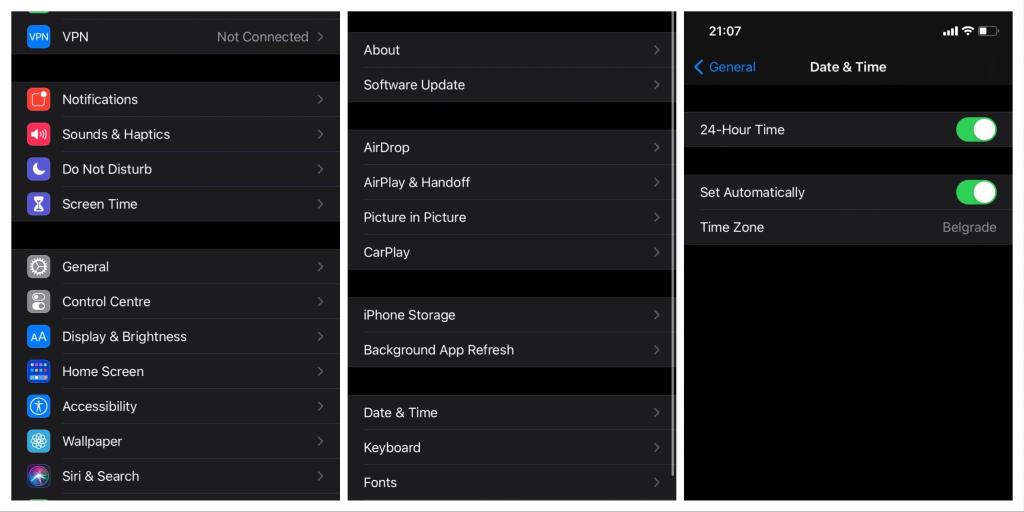
Din lokala tid och enhetstid bör nu vara synkroniserade. Gå tillbaka till e-postprogrammet där det försöker ansluta till e-postservern igen och förhoppningsvis skulle ditt problem lösas.
5. Återställ nätverksinställningar
Ogiltiga eller felaktiga nätverksinställningar kan också vara en grundorsak till felet kan inte verifiera serveridentitet . Återställ detta återställer standardnätverksinställningen och tar bort alla anpassade nätverksinställningar som du eller något annat tredjepartsprogram kan ha gjort.
Så här återställer du nätverksinställningar:
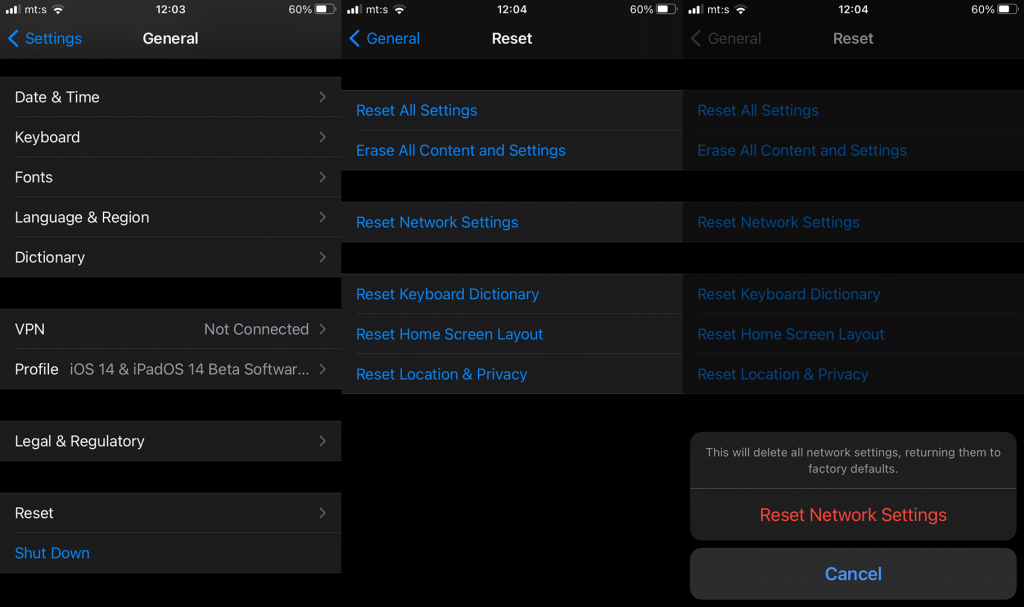
Gå tillbaka till e-postprogrammet så att iPhone kan starta om synkroniseringsprocessen mellan SSL-certifikatet och e-postservern.
Om du har kommit så långt utan att fixa din lösning kan du behöva kontakta Apples support eller besöka din närmaste Apple-butik eftersom det kan finnas en liten chans att problemet kan orsakas av maskinvarufel. Om du har några kommentarer, frågor eller nya förslag som kan hjälpa andra, se till att skriva ner dem i kommentarerna nedan.
Om du vill få kontakter att ringa på tyst på din Android, justera bara Stör ej-undantag för favoritkontakter. Detaljer i artikeln.
Om dina Android-appar fortsätter att stängas oväntat behöver du inte leta längre. Här kommer vi att visa dig hur du fixar det i några enkla steg.
Om röstmeddelandeavisering inte försvinner på Android, rensa lokal data, avinstallera appuppdateringar eller kontrollera aviseringsinställningarna.
Om Android-tangentbordet inte visas, se till att återställa appen genom att rensa lokal data, avinstallera dess uppdateringar eller inaktivera gester.
Om du inte kan öppna e-postbilagor på Android, ladda ner bilagan och appar som kan öppna den och försök igen. Återställ också Gmail eller använd PC.
Om du får felet Problem med att ladda widgeten på Android rekommenderar vi att du tar bort och lägger till widgeten igen, kontrollerar behörigheter eller rensar cacheminnet.
Om Google Maps inte pratar i Android och du inte hör instruktionerna, se till att rensa data från appen eller installera om appen.
Instruktioner för att ändra hårfärg med PicsArt på din telefon. För att enkelt och enkelt ändra hårfärgen på dina foton, här inbjuder vi dig att följa med.
LDPlayer: Android Emulator för Windows PC & Laptop, LDPlayer är en gratis Android-emulator på datorn. Oavsett om du är en dator eller bärbar dator är LDPlayer fortfarande tillgänglig
Om Gmail för Android inte skickar e-post, kontrollera mottagarnas inloggningsuppgifter och serverkonfiguration, rensa appens cacheminne och data eller installera om Gmail.








